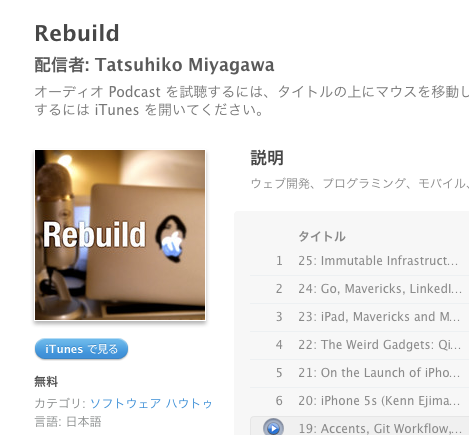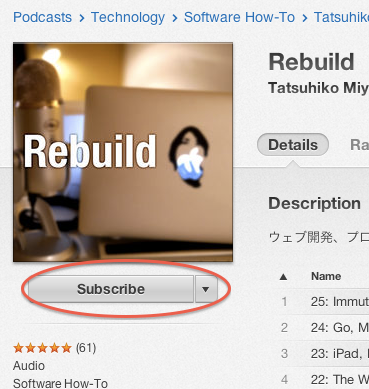Podcast の聞き方 2013年秋バージョン
以前、Podcast登録のしかた という記事を書きましたが、それからアプリのバージョンやフィードのURLなどいろいろ変わったので、あらためて。
Rebuild.fm Podcast は、もちろんブラウザの埋め込みプレイヤーで聴いたり、ファイルをダウンロードしても聴けますが、一番便利なのはポッドキャストクライアントで購読する方法です。
新しいエピソードがアップされると、自動で通知されたり、ダウンロードしてオフラインあるいはストリーミングで聴く、といったことが簡単にできるようになります。通勤とかで聴くのがベストですね!
またほとんどのクライアントが 1.5倍速再生などをサポートしているので、時間が〜という人にも安心(早口でしゃべっている回はつらいかも :))
1. iPhone/iPad/iPod Touch
事前に Apple Podcasts.app や Pocket Casts、Downcast などのクライアントソフトをインストールします。
Podcasts アプリの場合、Safari で iTunes リンク を開くと Podcasts.app が開き、そこから登録できます。
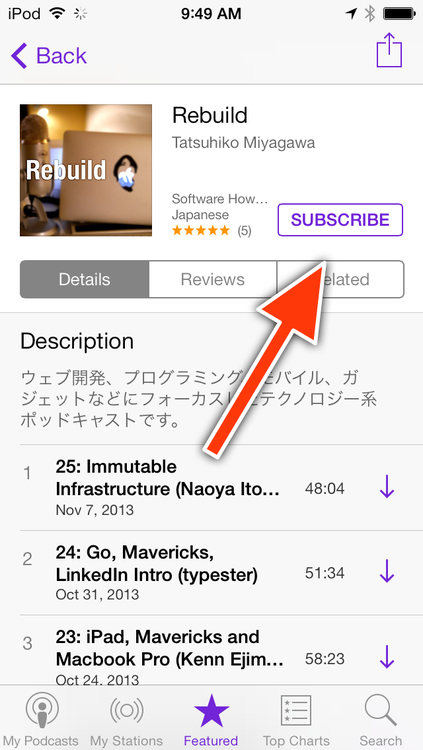
うまくいかない場合は、RSS リンク をクリックするか、ストアのメニューから “Rebuild miyagawa” などで検索してみてください。Pocket Casts や Downcast などでも同様です。
Pocket Casts は再生スピードのコントロールが細かく、また Android との同期も可能なので、複数デバイス持っている人にはおすすめです。
2. Android
RSS フィード をクリックするか、URLをコピーしてPodcastクライアントに登録してください。
Podkicker や Pocket Casts などがインストールされていれば、クリックすると購読のダイアログが表示されます。
Pocket Casts は Discover メニューから “Rebuild miyagawa” で検索してもOK。
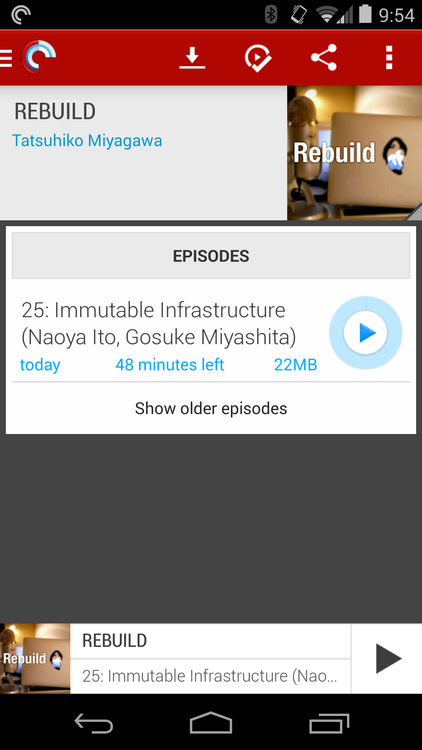
再生しながら Show Notes を見れて便利。
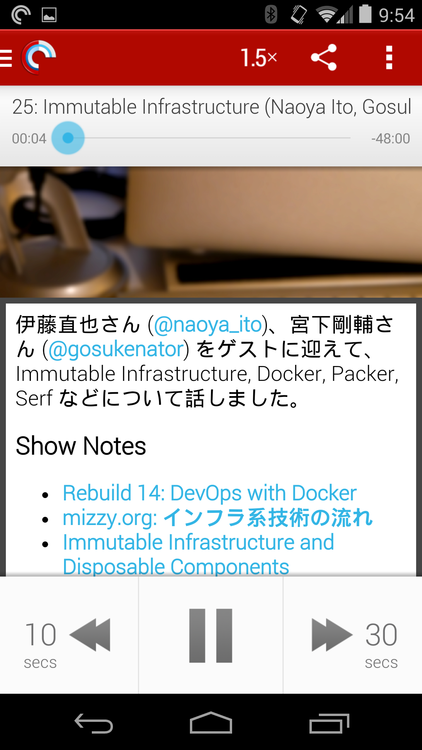
3. iTunes (Mac/PC)
iTunes Directory から「iTunes で見る」→「購読」で登録できます。